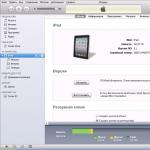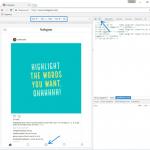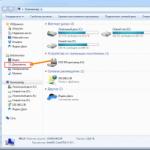Internetul mobil este încă o modalitate destul de costisitoare și lentă de conectare world wide web. Prin urmare, utilizarea acestuia ca conexiune principală la internet pentru un computer desktop este destul de incomod.
Cu toate acestea, există momente în care pur și simplu nu există altă opțiune. De exemplu, în timpul unei călătorii de vacanță sau a unei defecțiuni a furnizorului principal de internet. În astfel de cazuri, trebuie să recurgeți la utilizarea internetului mobil. În acest material vom vorbi despre cum să vă conectați computerul la Internet prin intermediul telefon mobil.
Cel mai într-un mod simplu conectarea unui computer la Internet prin intermediul unui telefon mobil înseamnă a utiliza funcția „Punct de acces”. Cele mai multe smartphone-uri moderne au această caracteristică.
După activarea funcției Hotspot, telefonul mobil va începe să funcționeze ca , creând Rețea Wi-Fi cu acces la internet. Pentru ca internetul să funcționeze pe computer prin intermediul telefonului mobil, trebuie doar să vă conectați la această rețea Wi-Fi.
Trebuie remarcat faptul că utilizarea funcției „Punctul de acces” are o serie de dezavantaje:
- Nu orice telefon mobil acceptă această funcție. De regulă, doar smartphone-urile avansate oferă această oportunitate.
- Utilizarea funcției Hotspot are ca rezultat mai multe descărcare rapidă bateria telefonului mobil.
- Utilizarea funcției „Punctul de acces” duce la un consum crescut de trafic pe Internet.
- Pentru a vă conecta la un punct de acces, trebuie instalat un modul Wi-Fi pe computer.
Telefon mobil ca modem
A doua modalitate de a conecta un computer la Internet prin intermediul unui telefon mobil este utilizarea telefonului mobil ca modem. Spre deosebire de „Access Point”, această metodă funcționează cu majoritatea telefoanelor mobile moderne.
Deoarece această metodă de conectare la internetul mobil este destul de complexă, o vom analiza pas cu pas.
Pasul nr. 1. Conectați telefonul mobil la computer.
Conectați telefonul mobil la computer folosind un cablu sau . După conectare, instalați un program pentru a vă sincroniza telefonul mobil cu computerul. Acesta ar putea fi programul Nokia Suite dacă aveți un telefon Nokia sau program Samsung Kies dacă ai un telefon Samsung. Dacă telefonul dvs. a venit cu un disc de driver, instalați-le și el.

După conectarea și instalarea tuturor programelor necesare, modemul telefonului dvs. mobil ar trebui să apară în Manager dispozitive.
Pasul #2: Creați o nouă conexiune la internet.
După ce ați conectat telefonul mobil la computer, puteți începe să creați o nouă conexiune la internet. Pentru a face acest lucru, deschideți Panoul de control -> Rețea și Internet -> Centru de rețea și partajare și acces partajat.

În fereastra „Centrul de rețea și partajare”, faceți clic pe linkul „Configurați o nouă conexiune la rețea”.
După aceasta, fereastra „Configurați o conexiune la rețea” se va deschide în fața dvs. Aici trebuie să selectați „Configurați o conexiune telefonică” și să faceți clic pe butonul „Următorul”.

În fereastra următoare trebuie să specificați numărul de apelat, numele de utilizator și parola. Aceste date vor fi folosite de modem pentru a se conecta la Internet. Pentru a afla numărul dvs. de apelare, autentificarea și parola, contactați furnizorul dvs comunicatii mobile.

După ce ați introdus toate datele, faceți clic pe butonul „Conectați”. Dacă ați făcut totul corect, computerul ar trebui să se conecteze la Internet.
Un telefon mobil este un înlocuitor foarte convenabil pentru un modem USB atunci când sunteți în deplasare și nu puteți utiliza modemurile de la operatorii de telefonie mobilă. Este deosebit de convenabil să vă conectați telefonul mobil la un laptop sau netbook pentru a accesa Internetul.
Vei avea nevoie
- - telefon cu sistem de operare Android, iOS, WM sau Symbian
- - Cartela SIM cu plan tarifar
- - cablu USB de marcă
Instrucțiuni
Mai întâi, asigurați-vă că telefonul dvs. rulează pe unul dintre sistemele de operare: Android, iOS ( Apple iPhone), Symbian sau Windows Phone. În plus, telefonul trebuie să accepte o conexiune 3G/HSDPA la Internet, și nu doar WAP și GPRS/EDGE.
În setările principale ale telefonului, găsiți elementul „Rețea” și utilizați „jumperul” sau folosiți tasta „pornit/oprit”. activați utilizarea telefonului ca modem.
După aceea, în același loc, în setările rețelei, activează Internetul mobil, astfel încât telefonul tău să poată face schimb de date cu rețeaua globală.
Setarile retelei Internet trebuie sa fie similare cu setarile propuse de operator. Utilizați punctul de acces APN, autentificarea și parola pe care vi le oferă operatorul dvs. de telefonie mobilă. Informatii detaliate parametrii de conectare pot fi găsiți pe site-ul oficial al dvs operator mobil.
Acum că dispozitivul este gata, folosind un cablu USB proprietar, conectați telefonul la computer. Dacă utilizați un dispozitiv Android, în setările de conectare la PC, selectați tipul de conexiune implicit „Modem Internet”.
Dacă computerul vă anunță că sistemul de operare a găsit un dispozitiv nou și vă oferă să descărcați și/sau să instalați driverul de modem, sunteți de acord făcând clic pe butonul „OK” sau „Accept”.
Telefonul vă poate anunța că conexiunea a început cu o notificare specială sau o bară pe ecran, la fel ca Apple iPhone. De asemenea, lângă ceasul din tava de pe ecranul computerului, veți vedea o imagine sub forma unui monitor cu priză ( Windows Vista/ 7) sau două monitoare intermitente (Windows XP). Această pictogramă indică faptul că a fost stabilită conexiunea la Internet, puteți deschide browserul și începe să navigați pe web.
Sfat 2: Cum să conectați un computer la Internet prin intermediul unui telefon
Telefoanele mobile sunt adesea folosite pentru a vizualiza pagini web sau pentru a lucra cu diverse aplicații de internet. În plus, aceste dispozitive pot îndeplini funcțiile unui modem necesare pentru a conecta un computer desktop sau mobil la Internet.

Selectați tipul de conexiune între telefonul mobil și computer. Pentru a vă conecta computerul la Internet, puteți utiliza fie un cablu USB, fie un canal fără fir Bluetooth. Dacă utilizați o conexiune prin cablu, instalați una adecvată software.
Pentru majoritatea modelelor de telefoane mobile, puteți utiliza aplicația PC Suite. Selectați versiunea programul specificat. Fii ghidat după numele producătorului dispozitivului mobil.
Instalați site-ul PC. Reporniți computerul. Configurați setările de acces la Internet pe telefonul dvs. mobil. În această situație, este mai bine să aveți grijă să vă conectați la date nelimitate în avans. plan tarifar.
După ce ai verificat că poți accesa rețeaua de pe dispozitivul tău mobil, lansează aplicația PC Suite. Conectați telefonul la portul USB al computerului. Asteapta pana cand dispozitiv mobil determinat de sistemul de operare.
Acum selectați „Modem” sau PC Suite din meniul telefonului. Așteptați finalizarea sincronizării hardware. În fereastra programului PC Suite, accesați elementul „Conexiune la Internet” făcând clic pe butonul cu același nume.
Completați formularul care apare. Introduceți aceiași parametri pe care i-ați introdus la configurarea dispozitivului mobil. Așteptați să apară un mesaj care să indice că conexiunea la server a fost stabilită cu succes. Lansați browserul de internet. Asigurați-vă că computerul are acces la rețea.
Dacă utilizați un adaptor Bluetooth pentru a vă conecta telefonul la computer, instalați drivere pentru acest dispozitiv. Lansați software-ul instalat și activați detectarea telefonului prin Bluetooth. Căutați dispozitivele disponibile și conectați-vă la telefonul mobil.
Faceți clic pe butonul „Conectați-vă la Internet” Așteptați până când programul finalizează procedurile necesare. Verificați capacitatea de a deschide pagini web.
Video pe tema
Conectarea computerului desktop și a laptopului într-o singură rețea vă poate oferi multe beneficii - de la transferul rapid de fișiere și crearea unei rețele de acasă, până la jocuri. jocuri de rețea cu prietenii si rudele. În acest articol veți învăța cum să conectați corect un computer și un laptop la o rețea.

Vei avea nevoie
- computer, laptop, cablu de alimentare
Instrucțiuni
Asigurați-vă că laptopul și computerul dvs. au plăci de rețea instalate și funcționale. Pentru a vă conecta, utilizați un cablu de alimentare cu perechi răsucite cu conectori RJ-45 sertizat într-un model Cross-Over care vă permite să conectați două computere sau să faceți singuri conectorii corecti dacă aveți un instrument de sertizare a cablurilor.
Conectați un conector la conectorul plăcii de rețea a computerului, al doilea la conectorul laptopului.
În panoul de jos al desktopului, veți vedea că apare o pictogramă de rețea - două monitoare. Faceți clic pe această pictogramă și începeți configurarea retea locala făcând clic pe butonul „Proprietăți”.
Accesați proprietățile TCP\IP și dezactivați firewall-ul în secțiunea de securitate (Avansat), apoi debifați cerința de autentificare. În proprietățile Internet Protocol, specificați IP 10.0.0.10 și masca de subrețea 255.255.255.0. Aplicați modificările.
Pentru un laptop, introduceți adresa IP 10.0.0.20 și masca de subrețea 255.255.255.0. Aplicați din nou modificările, apoi accesați setările protocolului Internet de pe laptop și faceți aceiași pași acolo - setați datele protocolului, dezactivați firewall-ul și autentificarea.
Reporniți.
Accesați Start, selectați Control Panel și lansați Network Setup Wizard. Sub Tip de conexiune, selectați Altele. Apoi, selectați „Acest computer aparține unei rețele care nu are conexiune la internet”. Faceți clic pe următorul și creați un nume pentru computerul sub care va apărea în rețea. Bifați caseta de lângă „Activați partajarea fișierelor și a imprimantei” și faceți clic din nou pe „Următorul”.
După ce au loc modificările, finalizați Expertul de configurare a rețelei. Reporniți computerul, apoi repetați toți pașii de configurare a rețelei pe laptop. După aceasta, computerele dumneavoastră vor fi conectate la o rețea locală comună.
Video pe tema
telefon telefon la un computer sau laptop telefon telefon

Vei avea nevoie
Instrucțiuni
Când conectați un mobil telefon La laptop trebuie să faceți următoarele:
— porniți laptopul;
laptop prin cablu de date.
telefon.
telefon).
Când este conectat telefon La laptop telefon telefon sau suport tehnic.
Video pe tema
Sfat 6: Cum să conectați un laptop la Internet printr-un modem
Video pe tema
Sfat 7: Cum să conectați un telefon mobil la un computer
Mobil telefon a devenit un atribut integral al fiecărei persoane. Posibilitățile aplicației sale se extind odată cu lansarea fiecărui model nou - acum nu este ușor telefon, A dispozitiv multifuncțional. Cu el puteți asculta muzică, viziona videoclipuri, juca jocuri, intra online și chiar lucrează. Realizați mai pe deplin oportunitățile telefon sau puteți conectându-l la un personal calculator.

Vei avea nevoie
- cablu de date, port infraroșu, Bluetooth, Cablu prelungitor USB, discuri cu drivere.
Instrucțiuni
După conectarea telefonului mobil telefonși computer, veți avea noi modalități de a realiza capacitățile dvs telefon A. Astăzi, cele mai utilizate tipuri de conexiune sunt: telefon a la calculator. În primul rând: conexiune prin cablu - folosind un cablu de DATE; al doilea este un port optic, în infraroșu; iar al treilea tip de conexiune este o conexiune radio prin Bluetooth. De asemenea, veți avea nevoie de software și un pachet de drivere pentru modelul dvs. telefonși programul de calculator însuși.
Porniți computerul și telefon. Conectați unul dintre dispozitivele pe care le aveți la portul USB al computerului dvs. Este mai bine să conectați portul infraroșu printr-un cablu de prelungire USB, astfel încât portul infraroșu în sine să fie pe o suprafață plană, acest lucru se datorează principiului de funcționare a acestui dispozitiv. Infraroșu și Bluetooth pot necesita instalare Drivere suplimentare, instalați-le de pe discul inclus cu dispozitivul.
Acum conectează-te telefon la conectorul cablului DATE, dacă utilizați unul, sau accesați meniul telefonși porniți portul infraroșu sau Bluetooth. La conectarea cu un cablu de DATE, detectarea telefon dar se va întâmpla automat. Pentru detectare telefonși folosind portul infraroșu, portul telefon dar trebuie să-l plasați vizavi de portul de infraroșu conectat calculator, la o distanță de 5−15 cm. Pentru a vă conecta folosind tehnologia Bluetooth, trebuie să activați funcția de detectare a dispozitivului pe telefon e sau computer, când dispozitivul este găsit, confirmați conexiunea.
De regulă, după stabilirea unei conexiuni, pentru ca computerul să funcționeze complet telefon trebuie să instalați drivere pe computer pentru a telefonși un program care va facilita utilizarea funcțiilor telefon iar de la un computer, se numește PC Suite. Acest program și driverele sunt localizate pe discul livrat împreună cu telefon o, îl poți cumpăra și separat în magazinele specializate, dar cea mai bună opțiune, aceasta este descărcată de pe Internet ultima versiune, de pe site-ul oficial al producătorului telefon Da, este distribuit gratuit. Acum puteți descărca în telefon muzica sau videoclipul preferat, instalați jocuri și aplicații și copiați din telefonși fotografii și videoclipuri realizate pe computer telefon ohm
Notă
Cea mai sigură și rapidă cale este un cablu (cablu de DATE).
Transmiterea datelor folosind un port infraroșu este cea mai lentă și necesită o orientare strictă a dispozitivelor.
Bluetooth este cel mai puțin sigur, deoarece transmisia are loc pe un canal radio și poate fi interceptată, dar este cel mai modern tip de conexiune, oferind suficientă viteză și libertate de mișcare a dispozitivelor pe o rază de 10-20 de metri.
Sfaturi utile
Folosind Bluetooth, vă puteți conecta nu numai telefonul la computer; există multe dispozitive care acceptă acest protocol transmiterea datelor.
Surse:
- conectarea unui telefon mobil la un computer
Sfat 8: Cum să vă conectați la internet la telefonul mobil
Profilul gprs-wap este foarte convenabil pentru rezolvare sarcini diferite. Cu ajutorul acestuia puteți vizualiza paginile wap într-un browser mobil telefon, adică accesați site-urile wap. De pe astfel de site-uri este convenabil să descărcați diverse imagini, jocuri, tonuri de apel etc. pe telefonul dvs. Principalul dezavantaj este costul destul de scump al traficului, iar acesta, vedeți, este un argument convingător. Daca ai un telefon modern care suporta formatele mp3, wave, mmf + voce, atunci cel mai bine este sa conectezi profilul gprs-internet.

Instrucțiuni
Dacă doriți, puteți comanda oricând setările de la operatorul dvs. de telefonie mobilă. Pentru a face acest lucru, trebuie doar să formați numărul de asistență și setările de comandă pentru profilul de care aveți nevoie. După ceva timp, pe telefonul tău sosește o notificare că au fost primite setările profilului. Salvați-le și puteți obține cu ușurință și fără probleme un profil gprs-internet personalizat pe telefon.
Dar sunt situații când Internet ai avut nevoie în mod neașteptat, dar nu-ți amintești numărul de asistență pe de rost. Și chiar dacă îți amintești brusc, de multe ori se întâmplă ca toți operatorii să fie ocupați și să aștepți. Nu doar timpul este pierdut, ci și încărcătură telefon. Ce să faci atunci? Va trebui să instalați singur tot ce aveți nevoie setări gprs, de exemplu, să luăm telefon Sony Ericsson cu operatorul de telecomunicații Beeline. Deci, să începem instrucțiuni pas cu pas Setările contului:
Selectați un „punct de acces” și notați internet.beeline.ru.
Vă rugăm să includeți beeline în numele dvs. de utilizator.
În secțiunea „parolă”, scrieți direct
Selectați „cerere parolă” și bifați caseta „dezactivat”.
În secțiunea „permite apeluri” - selectează răspunsul „la discreția ta”
Autentificare - nu contează foarte mult, dar dacă nu există nicio conexiune telefon La Internet y, apoi verificați setările aici.
Dacă faci totul corect, urmând toți pașii pas cu pas, profilul gprs-internet va fi conectat la telefonul tău mobil. Cont configurați, mergeți la Internetși descărcați orice informație care vă interesează.
Video pe tema
ÎN carduri SIM moderne conține deja toate setările necesare pentru mobil Internet, care sunt potrivite pentru majoritatea telefoanelor. Când introduceți o cartelă SIM în iPhone, veți fi surprins de ceea ce este dispozitiv de înaltă tehnologie nu acceptă setări automateși necesită intrare manuală.

Instrucțiuni
Pentru a seta setările Internet pe iPhone, deschideți „Setări” - „General” - „Rețea” - „Rețea de date celulare”, iar în meniul care se deschide, introduceți datele dvs. operator mobil.
Dacă utilizați serviciile comunicatii celulare„Beeline”, apoi introduceți internet.beeline.ru în câmpul APN și introduceți beeline în câmpurile Login și Pass.
Dacă utilizați servicii celulare MTS, atunci introduceți internet.mts.ru în câmpul APN și lăsați câmpurile Login și Pass necompletate.
Dacă utilizați serviciile celulare MegaFon, introduceți internet în câmpul APN și gdata în câmpurile Login și Pass. Ca alternativă, puteți încerca să lăsați câmpurile Login și Pass necompletate.
Dacă utilizați tarifele din seria Light MegaFon, atunci introduceți ltmsk în câmpul APN și gdata în câmpurile Login și Pass.
Dacă utilizați serviciile celulare MTS Kuban, atunci introduceți internet în câmpul APN. kuban și lăsați câmpurile Login și Pass necompletate.
Dacă utilizați serviciile celulare Beeline Kazakhstan, atunci introduceți internet.beeline.kz în câmpul APN și introduceți beeline în câmpurile Login și Pass.
Dacă utilizați serviciile celulare Life, atunci introduceți internet în câmpul APN și lăsați câmpurile Login și Pass necompletate.
Dacă utilizați serviciile celulare Kyivstar, atunci introduceți kyivstar.net în câmpul APN, introduceți igprs în câmpul Login și introduceți internet în câmpul Pass.
Dacă utilizați serviciile de comunicații celulare „SMARTS Shupashkar GSM”, atunci introduceți internet.smarts.ru în câmpul APN și introduceți smarts în câmpurile Login și Pass.
Dacă utilizați serviciile celulare SMARTS Penza GSM, atunci introduceți internet.smarts.ru în câmpul APN și introduceți wap în câmpurile Login și Pass.
Dacă utilizați serviciile celulare ale Tele2 Latvia, atunci introduceți internet în câmpul APN. tele2.lv și lăsați câmpurile Login și Pass necompletate.
Dacă utilizați serviciile celulare LMT Latvia, introduceți internet.lmt.lv în câmpul APN și lăsați câmpurile Login și Pass necompletate.
Video pe tema
Notă
După salvarea setărilor, nu uitați să reporniți iPhone-ul!
Surse:
Sfat 10: Cum să vă conectați la Internet în Windows Vista
Etape de conectare Internet depinde de tipul de conexiune pe care ți-o oferă furnizorul și de setările computerului. Rețelele de domiciliu care unesc sute de mii de utilizatori pentru acces la internet în bandă largă sunt metoda de conectare cea mai populară în Rusia. Procedura de conectare folosind această metodă este simplă și nu va dura mult timp.

Vei avea nevoie
- Computer care rulează sistemul de operare Windows Vista
Instrucțiuni
Accesați „Panou de control” și lansați aplicația „Rețea și Internet” sau din meniul „Start”, selectați Rețea în „Panoul de categorii”. Se va deschide o fereastră numită „Centrul de rețea și partajare”.
În fereastra expertului, ar trebui să selectați opțiunea de conectare care este disponibilă în condițiile dvs. Când este conectat Internet printr-o rețea fără fir la birou sau acasă, faceți clic stânga pe „Setări” router wirelessși puncte de acces.” Prin conectarea la o stație de lucru, accesul la rețeaua VPN este configurat. Acest tip de conexiune este oferit de majoritatea furnizorilor care oferă Internet prin conexiune prin cablu.
În fereastra următoare, setați comutatorul pe „Nu, creați nou”. La întrebarea „Cum să vă conectați?” selectați „Utilizați conexiunea mea (VPN)”. Când sistemul vi se solicită să configureze conexiunea, înainte de a continua, selectați „Delay setup...”.
În următoarele două ferestre, va trebui să introduceți cu atenție informațiile care au fost furnizate de furnizorul dumneavoastră în contractul încheiat. În prima fereastră introduceți adresa furnizorului și faceți clic pe „Următorul”, iar în a doua - numele de utilizator și parola. Mai jos, bifați caseta de selectare „Rețineți această parolă”, astfel încât să nu fie nevoie să o introduceți de fiecare dată când vă conectați. În cele din urmă, faceți clic pe butonul „Creare” și apoi pe „Închidere”.
Acum tot ce rămâne este să deschideți fereastra „Conexiuni de rețea” făcând clic pe linkul „Gestionați”. conexiuni de retea" Pe conexiunea nou creată, deschideți meniul contextual cu butonul din dreapta al mouse-ului și selectați „Conectați”.
Video pe tema
Sfat 11: Cum să conectați Internetul la un computer prin cablu
Dacă aveți mai multe computere sau laptopuri acasă, atunci este cel mai logic să combinați toate aceste dispozitive într-o rețea locală. Desigur, în acest caz, există dorința de a oferi computerelor acces la Internet.

Vei avea nevoie
- card LAN, hub de rețea (când conectați trei sau mai multe PC-uri).
Instrucțiuni
Să luăm în considerare o situație în care aveți trei computere. Puteți, desigur, să încheiați trei acorduri cu furnizorul pentru furnizarea de servicii de acces la Internet. Totul este rapid și simplu, dar există un mare dezavantaj - nu toată lumea vrea să plătească pentru trei conturi.
Să ne uităm la exemple de creare a unei rețele locale cu acces la Internet de unul singur. În această situație, vom avea nevoie fie de un router, fie de un hub de rețea. A doua opțiune este mai ieftină, dar este relativ incomod. Faptul este că atunci când computerele sunt conectate la un hub de rețea, vor primi acces sincron la Internet doar cu o condiție: unul dintre ele trebuie să acționeze ca un server.
Să ne concentrăm asupra acestei opțiuni. Selectați computerul care va distribui canalul de conexiune la Internet. Instalați un adaptor de rețea suplimentar în el. Conectați acest dispozitiv la un hub de rețea. Notă: dacă rețeaua locală include doar două computere, atunci un hub de rețea nu va fi deloc necesar.
Conectați cablu Internet pentru computer server. Configurați o conexiune la serverul furnizorului. Deschideți proprietățile acestei conexiuni și accesați elementul „Acces”. Activați opțiunea „Permite altor utilizatori de rețea să se conecteze la”. Internet a acestui calculator" A doua placă de rețea va primi automat o adresă IP statică (permanentă) 192.168.0.1.
Conectați al doilea computer la primul folosind o conexiune de rețea. cablu. Deschideți setările adaptorului de rețea pe al doilea computer. Accesați proprietățile protocolului TCP/IP. Activați elementul „Utilizați următoarea adresă IP” și specificați valoarea acesteia egală cu 192.168.0.2. În al treilea și al patrulea câmp acest meniu Introduceți adresa IP a computerului server.
Vă rugăm să rețineți următoarea nuanță: dacă trebuie să conectați mai multe PC-uri la server, atunci utilizați un hub de rețea.
Surse:
- cablu pentru conectarea la internet la computere
Mobil modern telefoane oferă o gamă largă de oportunități pentru activități de agrement interesante. Puteți fie să partajați conținutul necesar cu prietenii, fie să îl descărcați din rețea. Dar cel mai convenabil și mai ieftin mod de a vă umple telefonul cu conținut este să vă sincronizați cu computerul.

Instrucțiuni
De regulă, tot ce aveți nevoie pentru a vă conecta telefonul la un computer, și anume, un cablu de date și un disc de driver, se găsesc în pachetul telefonului mobil. Dacă nu este cazul, puteți cumpăra oricând un cablu de date de la un magazin de telefonie mobilă sau îl puteți comanda online. Dacă telefonul dvs. nu mai este produs și, ca urmare, este dificil să găsiți un cablu de date și drivere special pentru acesta, utilizați un cablu de date de la alt model de telefon. Principalul lucru este că conectorul de pe fir se potrivește cu conectorul de pe telefon. Puteți descărca drivere de pe Internet.
Descărcați drivere și software din rețea. Pentru a face acest lucru, studiați documentația tehnică și găsiți site-ul web oficial al producătorului telefonului dvs. Utilizați harta site-ului sau căutarea site-ului pentru a găsi secțiunea din care puteți descărca drivere și software de sincronizare. Dacă modelul dvs. lipsește, descărcați software-ul necesar de pe site-urile dedicate producătorului dispozitivului dvs., cum ar fi samsung-fun.ru și allnokia.com. Pe aceleași site-uri veți putea găsi o cantitate mare de conținut pe care îl puteți descărca pe telefon.
Instalați programele și driverele descărcate pe computer. Pentru ca computerul să recunoască noul dispozitiv, care este telefonul dvs., trebuie mai întâi să instalați software-ul și apoi să conectați telefonul mobil. Dacă atât programul, cât și driverele sunt prezentate într-un singur fișier, rulați și instalați-l. Dacă programul este reprezentat de un fișier și driverele de altul, instalați software-ul și apoi conectați telefonul la computer. Când vi se va solicita să adăugați un dispozitiv nou, vi se va solicita să introduceți CD-ul cu drivere sau să furnizați calea către drivere. Specificați calea către drivere, apoi faceți clic pe OK. Asigurați-vă că software-ul „vede” telefonul, altfel reinstalați driverele.
Surse:
- cum se conectează un telefon mobil
Laptop - asistent la indemanași tovarășul omului modern. Este mai puțin portabil decât un smartphone sau o tabletă, dar vă permite să utilizați același lucru sisteme de operare, ca pe computerele desktop. Designul și aranjarea componentelor laptopului a făcut posibilă încadrarea lor într-un volum foarte limitat.
Instrucțiuni
Inima laptopului este placa de baza. Este foarte diferit de cel folosit în calculator desktop, dar conține aceleași componente: procesor, chipset, RAM, ROM cu BIOS, ceas în timp real cu baterie etc. În cele mai multe cazuri, procesorul se află într-un soclu, la fel ca pe placa de bază a unui computer obișnuit. Dar ventilatorul de pe el are un design special. Sufla aer printr-un radiator situat nu direct pe procesor, ci pe un tub tub de cupru sigilat umplut cu agent frigorific. Celălalt capăt al acestui tub este conectat la o placă lustruită, presată prin pastă termică sau tampon termic la procesor. Ramurile din tub duc la plăci similare de alte dimensiuni, apăsate pe chipsetul și placa video. Acest sistem de răcire este foarte plat, ceea ce este necesar într-un laptop.
Placa video este, de asemenea, neobișnuită. Nu este situat perpendicular pe placa de baza, ci paralel cu aceasta. În loc de sloturi pentru conectarea acestuia, se folosesc conectori. Un conector pentru conectare monitor extern Nu se afla pe placa video, ci pe placa de baza. Modulele RAM, care au un capac pentru acces, diferă de cele utilizate în computerele desktop cu aproximativ jumătate din lungime. Se numesc SO-DIMM. Uneori, unul dintre aceste module se află sub tastatură, care în acest caz poate fi îndepărtată cu ușurință. Într-un netbook, o parte din memorie poate fi lipită pe placa de bază.
hard disk și unitate DVD situate pe diapozitive detașabile. Prin adaptoare sunt conectate la conectorii de pe placa de baza. Designul acestor unități este ales astfel încât să consume relativ puțin curent și să se potrivească cu ușurință în carcasa laptopului. Tensiunea lor de alimentare a fost, de asemenea, aleasă să fie scăzută. Dacă în computerele desktop ambele noduri sunt alimentate de două tensiuni (5 și 12 V), atunci într-un laptop sunt alimentate doar de una (5 V). Se folosesc și netbook-uri unități cu stare solidă, uneori nedemontabile. Ce se întâmplă dacă laptopul eșuează? HDD tip vechi, nu este disponibil pentru vânzare, mașina poate fi încărcată și de pe o unitate flash.
Bateria este conectată la placa de bază printr-un conector cu contacte de o secțiune transversală mare. Controlerul de încărcare pornește și oprește automat încărcarea, comută laptopul de la alimentare externă la alimentare internă și înapoi. Dacă într-un computer desktop sursa de alimentare încorporată generează toată tensiunea necesară direct din rețea, atunci într-un laptop această conversie are loc în două etape. Sursa de alimentare externă produce o singură tensiune, care, în funcție de tipul computerului, variază de la 12 (în netbook-uri) la 19 V. Tensiunile necesare rămase sunt generate din tensiunea sursei de alimentare sau a bateriei de către convertoarele amplasate pe placa de bază. Sursele de alimentare nu au ventilatoare.
Tastatura și touchpad-ul sunt conectate la placa de bază folosind cabluri. Nu există controler pe tastatură; acesta este situat pe placa de bază. Touchpad-ul îl are, la fel ca un mouse obișnuit. Ecranul este conectat printr-un conector printr-un mănunchi de fire subțiri plasate într-o țesătură metalizată conectată la firul comun al laptopului. Difuzoarele încorporate, precum și bara cu butoane de control și LED-uri, sunt conectate cu fire obișnuite, sau și prin cabluri. Modulele Bluetooth, WiFi și uneori GPS (GLONASS) sunt plasate în sloturi miniaturale auxiliare. Antenele sunt conectate la ele prin conectori coaxiali și mai mici. Pe laturi placa de baza conectori plasați în exterior pentru conectare dispozitive externe, control volum, comutatoare Bluetooth și WiFi.
Componentele laptopului sunt foarte fragile din cauza miniaturizării. Este nevoie doar de o privire la ele pentru a înțelege de ce un laptop necesită o manipulare atentă. Dar dacă oricare dintre aceste noduri eșuează, nu este nevoie să fii supărat. Schimbarea lor, deși mai dificilă decât pe un computer desktop, este și posibilă.
Video pe tema
Sfat 14: Ce să faceți dacă Internetul prin modem nu funcționează
Internetul wireless care funcționează prin modem diferă de omologul său cu fir prin viteza instabilă, iar calitatea comunicării depinde direct de congestionarea rețelei furnizorului și chiar de condițiile meteorologice.

Ce este un modem
Înainte de a alege un modem pentru a accesa Internetul, este important să înțelegeți ce fel de dispozitiv este și cum funcționează. Un modem este un dispozitiv care asigură comunicarea cu un furnizor de acces la Internet (ISP), efectuând conversie semnal analogîntr-unul digital care este primit de un computer. Cea mai stabilă conexiune este asigurată de astfel de dispozitive conectate la cablu comunicare telefonică. Funcționarea modemurilor miniaturale ale furnizorilor de comunicații mobile nu este diferită calitate bună, dar popularitatea lor este încă mai mare decât omologii lor cu fir, deoarece pot fi folosite oriunde.
Principalele cauze ale problemelor modemului
Conectarea incorectă a dispozitivului este un motiv rar, dar încă apare. Când instalează programul pe un computer, utilizatorul poate efectua acțiuni incorecte, iar modemul pur și simplu nu se va conecta.
Dacă ați accesat anterior Internetul folosind un modem și brusc a început să se oprească sau vitezele de recepție și transmisie au dispărut, atunci motivul poate fi un echilibru zero sau aproape de zero pe cartela SIM a dispozitivului. Cel mai simplu mod de a rezolva această problemă este să efectuați o plată în contul dvs.
Când dispozitivul este conectat corect, există bani în contul său, dar nu funcționează, atunci vinovații pot fi o modificare a semnalului rețelei sau absența acestuia, condițiile meteorologice sau problemele cu computerul. În astfel de cazuri, este nevoie de ajutor de specialitate, în special pentru acei utilizatori care nu au cunoștințe suficiente pentru a rezolva probleme grave.
Cum să determinați motivul lipsei de comunicare
A chema un tehnician la tine acasă este o plăcere costisitoare, așa că mulți utilizatori de modem preferă să corecteze situația și să rezolve singuri problema. Experții recomandă această procedură. În primul rând, trebuie să verificați conexiunea dintre modem și computer. Dacă programul este afișat, dar nu există nicio conexiune la rețea, atunci verificați nivelul semnalului, care este afișat de pictograma antenei în fereastra programului modemului. Următorul pas este să verificați soldul de pe cartela SIM a dispozitivului. Dacă totul este în regulă cu parametrii enumerați, trebuie să contactați un specialist tehnic al furnizorului dvs. de internet. Numărul lui de telefon trebuie să fie indicat pe documente însoțitoare sau în instrucțiunile de utilizare a modemului. Apelul este de obicei gratuit, deci nu este nevoie să vă grăbiți; puteți explica cu calm exact ce probleme a întâmpinat utilizatorul la accesarea internetului. Un tehnician va ajuta la modificarea setărilor, dacă este necesar, sau va trimite o solicitare unui inginer pentru a efectua lucrări de reparații la stația de bază.
Surse:
Video pe tema
Notă
Vă rugăm să rețineți că operatorii de telefonie mobilă au setat preț mare pentru costul de 1 megabyte de date primite și transmise și tarife nelimitate adesea limitate de viteza și volumul traficului.
Sfat 1: Cum să vă conectați telefonul la un laptop prin Bluetooth
În unele situații, vă puteți conecta telefonul mobil la laptop fără a utiliza dispozitive suplimentare. Acest lucru este posibil dacă laptopul are un adaptor BlueTooth încorporat.

Instrucțiuni
Porniți laptopul și telefonul mobil. Deschideți setările telefonului și activați BlueTooth. Asigurați-vă că telefonul dvs. poate fi căutat. Acum deschide panoul de control al laptopului tău. Accesați meniul „Rețea și Internet” și selectați „Adăugați dispozitiv fără fir la rețea” aflat în meniul „Centrul de rețea și partajare”.
Așteptați până când se încheie căutarea dispozitivelor disponibile pentru sincronizare. Acum selectați-vă telefonul mobil și introduceți un cod personalizat. Repetați această combinație pe telefonul mobil. Acum faceți clic dreapta pe pictograma telefonului de pe laptop. Configurați parametrii necesari pentru funcționarea sincronă. Amintiți-vă că puteți utiliza un adaptor BlueTooth care se conectează la port USB. Acest dispozitiv este mult mai ușor de găsit decât un cablu care conectează un telefon la un laptop.
Pentru a efectua multe proceduri, cum ar fi sincronizarea numere de telefon, disponibilitate necesară program specific. Descărcați și instalați aplicația PC Suite (PC Studio) potrivită pentru lucrul cu telefonul mobil.
Dacă trebuie doar să transferați un fișier arbitrar de pe laptop pe telefon, faceți clic dreapta pe el și selectați „Trimite”. În meniul care se deschide, selectați „Dispozitiv Bluetooth”.
Pentru a vă conecta laptopul la Internet folosind telefonul mobil ca modem, lansați programul PC Suite. Deschideți meniul „Conexiune la internet”. Configurați setările de conexiune introducând aceiași parametri pe care i-ați specificat la configurarea telefonului mobil.
Faceți clic pe butonul „Conectați” și așteptați până când se stabilește conexiunea cu serverul operatorului. Lansați browserul web și verificați dacă aveți acces la Internet. Pentru a închide conexiunea, pur și simplu închideți PC Suite.
Sfat 2: Cum să vă conectați la telefon prin bluetooth
Pentru a conecta un telefon mobil la un computer, de regulă, se folosesc cabluri speciale. Din fericire, această conexiune se poate face și prin diverse canale wireless, precum Wi-Fi și Bluetooth.

Vei avea nevoie
- Adaptor Bluetooth.
Instrucțiuni
Selectați un adaptor Bluetooth pentru computerul personal. Dacă viteza de transfer a informațiilor pe un canal wireless este importantă pentru dvs., verificați valoarea maximă a acesteia. În caz contrar, aproape orice adaptor Bluetooth va funcționa.
Conectați adaptorul la interfață USB calculator personal. Actualizați software-ul pentru acest dispozitiv dacă această procedură nu a fost finalizată automat. Este de remarcat faptul că unele laptop-uri au adaptoare Bluetooth încorporate.
Activați modulul comunicații fără fir pe un telefon mobil. De obicei, această opțiune este disponibilă în categoria Dispozitive conectate.
Deschideți un program pentru a gestiona adaptorul Bluetooth conectat la computer. Activați căutarea dispozitivelor disponibile situate în raza de recepție a semnalului. Dacă nu au fost instalate programe împreună cu driverele pentru adaptor, utilizați instrumentele Windows.
Deschideți meniul Start și accesați Dispozitive și imprimante. Faceți clic pe butonul „Adăugați dispozitiv”. Este situat în bara de instrumente de sus. După un timp, numele telefonului tău va apărea în meniul lansat.
Faceți dublu clic pe pictograma care apare și selectați „Sincronizare”. Introduceți parola necesară pentru a vă conecta la telefon. Puteți specifica orice combinație de litere și cifre. Reintroduceți parola folosind tastatura dispozitivului dvs. mobil.
Acum puteți transfera liber anumite fișiere de pe computer pe telefonul mobil. Dacă această funcție nu este disponibil, utilizați aplicații speciale.
Descărcați și instalați programul PC Suite. Selectați versiunea aplicației care este potrivită pentru a lucra cu telefonul companiei dorite. Sincronizați-vă dispozitivele utilizând programul specificat.
Video pe tema
Dacă memoria mobilă telefon tinde să se termine, apoi din ce în ce mai mult întrebarea numărul unu pentru dvs. este conectarea telefonului mobil telefon la un computer sau laptop. O mulțime de fotografii făcute cu camera ta telefon, o mulțime de fișiere audio primite prin bluetooth reduc semnificativ spațiul liber de pe dvs telefon. Această problemă poate fi rezolvată prin copiere fișiere inutile la un laptop. Citiți mai departe pentru a afla cum se poate face acest lucru.

Vei avea nevoie
- Cablu de date (USB), loc liber pe hard diskul laptopului.
Instrucțiuni
Când conectați un mobil telefon La laptop trebuie să faceți următoarele:
— porniți telefonul mobil;
— porniți laptopul;
- conectați-vă telefonul mobil la laptop prin cablu de date.
Porniți telefonul și laptopul. Pentru a asocia aceste dispozitive, utilizați cablul de date pentru dvs telefon.
Cablul de date folosește interfața de date USB. USB (Universal Serial Bus) - magistrală serial universală. Este folosit pentru a transmite sau a primi orice informație. De regulă, un astfel de fir vine cu telefonul. De asemenea, în acest kit ar trebui să existe un disc cu drivere, dar nu neapărat (în funcție de model telefon).
Când este conectat telefon La laptop, sistemul de operare emite o solicitare de instalare a hardware-ului nou. În timpul instalării, nu numai unitatea flash a dvs telefon, dar și un modem care servește la conectarea la Internet. Dacă setul dvs. nu include un disc de driver, accesați site-ul web al dezvoltatorului. Dacă apar probleme, vă putem sfătui și să contactați forumul producătorului dumneavoastră telefon sau suport tehnic.
Când deconectați conexiunea telefon-laptop, asigurați-vă că utilizați extracție sigură dispozitive. Puteți utiliza această funcție făcând clic pe pictograma dispozitivului din tavă, lângă ceasul sistemului.
Video pe tema
Sfat 4: Cum să conectați un laptop la Internet printr-un modem
Video pe tema
Sfat 5: Cum să vă conectați la internet pe un laptop prin Bluetooth
Astăzi, destul de des există un laptop cu un încorporat Adaptor Bluetooth sau Wi-Fi. Este pornit, de regulă, prin pornirea unui comutator special de pe panoul dispozitivului însuși. Este ușor să porniți aceste dispozitive, dar conectarea lor la Internet nu este atât de ușoară.

Vei avea nevoie
- Software:
- - Manager de lansare;
- - Driver adaptor Bluetooth;
- -IVT Bluesoleil.
Instrucțiuni
În primul rând, trebuie să descărcați și să instalați utilitarul Launch Manager. Pentru a-l rula, trebuie să rulați fișierul Setup.exe. În timpul procesului de instalare, trebuie să specificați folderul pentru a instala programul și apoi să reporniți sistemul.
După repornire, trebuie să porniți Bluetooth folosind o pârghie specială de pe corpul laptopului. Apoi ar trebui să instalați driverele, care sunt de obicei incluse laptop. Dacă nu există un astfel de disc, trebuie doar să aflați numele de marcă a adaptorului Bluetooth și să căutați cea mai recentă versiune a driverului după nume pe site-ul oficial.
Apoi, trebuie să instalați un program care va funcționa cu adaptorul Bluetooth. După ce îl instalați, trebuie să îl configurați. Când porniți programul, bifați toate casetele, deoarece Aproape toate modelele de adaptoare au un set standard de funcții. În fereastra următoare vi se va cere să utilizați expertul de setări; cel mai bine este să refuzați serviciile acestuia.
Acum trebuie să configurați modemul Bluetooth. Faceți clic dreapta pe pictograma My Computer și selectați Proprietăți. În fila Hardware, faceți clic pe butonul Manager dispozitive.
Găsiți dispozitivul Bluetooth și afișați proprietăți făcând clic pe elementul corespunzător meniul contextual. Accesați fila „Parametri de comunicare avansați” pentru a introduce șirul de inițializare ( îl puteți obține pe site-ul operatorului dvs. de telefonie mobilă). Este de remarcat faptul că introducerea incorectă a liniei duce la blocarea conexiunii de către operator.
Lansați mediul Bluetooth, a cărui comandă rapidă ar trebui să fie pe desktop. Fereastra care se deschide va afișa toate dispozitivele al căror semnal se află în aria de acoperire a adaptorului. Conectați-vă la telefonul de pe care veți accesa Internetul și parcurgeți procedura de autentificare (introduceți codul simplu „1111” sau „1234” pe telefon și laptop).
Printre serviciile care pot fi lansate, utilizați Dial-Up Networking. După lansare, pe ecran va apărea un formular pentru introducerea numelui de utilizator și a parolei, care poate fi obținut de la operatorul dumneavoastră de telefonie mobilă. Apoi faceți clic pe butonul „Proprietăți”, selectați dispozitivul modem Bluetooth și introduceți numărul conexiunii (*99#).
Accesați fila „Opțiuni” și bifați caseta de lângă „Afișează progresul conexiunii”; toate celelalte casete de selectare trebuie să fie debifate. După ce faceți clic pe butonul „OK”, conexiunea la internet va începe. Dacă dintr-un motiv oarecare nu se poate stabili conexiunea, contactați operatorul dvs. de telefonie mobilă și aflați motivul.
În urmă cu câțiva ani, accesul la Internet necesita anumite condiții tehnice. Prin urmare, nu toată lumea și-ar putea permite un asemenea lux. A fost deosebit de problematic să obțineți acces la el în zone îndepărtate de oraș. Astăzi, pentru a profita de rețea, trebuie doar să cumpărați modem, configurați-l și puteți accesa Internetul în zona de acoperire a rețelei.

Instrucțiuni
Lua modem, Citeste instuctiunile. Ar trebui să descrie pașii de instalare într-un limbaj accesibil. Este important să acordați atenție sistemelor de operare compatibile, iar acest lucru ar trebui făcut în magazin. Practic, dacă ai instalat Windows XP pe laptop, poți fi sigur că modem va funcționa fără probleme. Când utilizați orice alte sisteme de operare - Windows 95, 98, 7, Linux - trebuie să vă consultați în prealabil cu privire la compatibilitate.
Alerga disc de instalare. Un program de instalare este inclus cu orice echipament informatic. Cu ajutorul lui trebuie să instalați modem. Pentru a face acest lucru, introduceți discul în unitate cu oglinda în jos, apoi închideți-l. După câteva secunde, pe monitor va apărea o fereastră specială, simbolizând începutul instalării. În același timp, va apărea un sfat „echipament nou găsit”. Aceasta înseamnă că discul a fost detectat. Dacă acest lucru nu se întâmplă în câteva minute, atunci rulați singur instalarea. Pentru a face acest lucru, trebuie să selectați: Start (pictograma din stânga pe panoul de jos al monitorului); Computerul meu (sau doar „computer”). Ar trebui să apară o pictogramă de disc printre dispozitivele cu suport amovibil. Deschide-l cu dublu click butonul stâng al mouse-ului sau faceți clic o dată butonul corect iar din meniul pop-up selectați comanda „deschidere”. Dacă discul nu este afișat aici, eliminați-l și încercați să porniți din nou. Dacă nu s-a întâmplat nimic de data aceasta, atunci fie unitatea este defectă, fie suporturi amovibile deteriorat.
Instaleaza programul. Pentru a face acest lucru, trebuie doar să urmați instrucțiunile. După ce apare fereastra de instalare, trebuie să selectați limba și folderul rădăcină în care să salvați fișierele disc local, apoi faceți clic pe butonul „instalați”. Programul se va instala automat.
01.10.2017 10:27:00
Conectați Internetul la computer folosind Telefon celular, o poți face în 3 moduri principale:
- Folosește-ți telefonul ca punct Acces la Wi-Fi
- Configurați telefonul ca modem USB
- Creați o conexiune la un computer prin telefon
Să ne uităm la fiecare dintre aceste metode în detaliu.
Telefon ca hotspot Wi-Fi
Cel mai simplu mod de a vă conecta computerul la Internet folosind un gadget mobil este să vă transformați telefonul mobil într-un punct de acces wireless. Vă vom spune cum să faceți acest lucru folosind un smartphone pe Android versiunea 6.
Deschideți setările, faceți clic pe „Mai multe” și selectați „Modem modem”. Apoi, trebuie să selectați „Punctul de acces Wi-Fi”. După ce porniți punctul de acces, vor apărea numele acestui punct și parola de conectare. De asemenea, puteți configura o conexiune WPS pentru a accesa Internetul în siguranță. Sistemul vă va cere să selectați unul dintre cele două moduri de conectare: prin apăsarea unui buton sau printr-un cod PIN.
Aici puteți vedea numărul de utilizatori conectați sau blocați.
Ultimul pas este să configurați o rețea wireless în setările PC-ului. Dacă totul este făcut corect, lansați Internetul mobil pe dispozitivul dvs., iar computerul vă va vedea telefonul ca punct de acces. Tot ce rămâne este să introduci parola și poți lucra.
Vă rugăm să rețineți că conectarea unui computer printr-un punct de acces de pe telefonul dvs. are două dezavantaje semnificative:
- Funcția „Hotspot” pune foarte multă presiune pe baterie, astfel încât telefonul tău Android rămâne fără suc destul de repede.
- Computerul trebuie să fie echipat cu un modul Wi-Fi. Prin urmare, această metodă este potrivită, în cea mai mare parte, pentru laptopuri.
Conectați-vă telefonul la computer ca modem USB
A doua metodă prin care vă puteți conecta computerul la Internet este mai complexă, dar este potrivită atât pentru un computer desktop, cât și pentru un laptop și nu necesită un Modul Wi-Fi. Să ne uităm la această metodă pas cu pas:
Pasul 1. Trebuie să vă conectați telefonul la computer folosind un cablu USB.
Pasul 2. Computerul vă va anunța că au fost instalate driverele necesare, iar pe ecranul telefonului va apărea o fereastră cu opțiunea de conexiune USB. Faceți clic pe Anulare.
Pasul 3. În setările telefonului, trebuie să selectați elementul „Mai multe”, apoi faceți clic pe „Modem modem”. Aici trebuie să faceți clic pe butonul care pornește modemul USB.
Pasul 4. Computerul va începe să instaleze driverele necesare. Va trebui să permiteți conectarea la modemul în care sa transformat telefonul și să specificați tipul de conexiune. După aceasta, internetul de pe computer va fi conectat.
De regulă, driverul de modem este instalat în memoria smartphone-ului însuși. Uneori, un astfel de software poate fi pe un disc inclus cu dispozitivul. De asemenea, atragem atenția celor care folosesc un computer cu un sistem de operare mai vechi decât Windows 7. Pentru a vă conecta la Internet prin intermediul unui telefon mobil folosind această metodă, va trebui să descărcați și să instalați singuri toate driverele necesare.
Crearea unei noi conexiuni la PC pentru telefonul dvs
Puteți accesa Internetul de pe computer prin intermediul telefonului dvs. creând o nouă conexiune. Această metodă constă și în mai mulți pași:
Pasul 1. Conectați telefonul la computer printr-un cablu USB. După cum este descris mai sus, sistemul în sine va instala toate driverele necesare din memoria gadgetului.
Pasul 2. În continuare trebuie să creați o nouă conexiune la Internet. Deschideți „Panou de control” pe computer, apoi selectați „Internet și rețea” și faceți clic pe elementul „Centrul de rețea și partajare”. Aici trebuie să selectați linia „Configurați o nouă conexiune la rețea”. Ar trebui să apară apoi caseta de dialog „Configurați o conexiune de rețea”. Aici trebuie să faceți clic pe linia „Configurați conexiunea telefonică”, apoi pe butonul „Următorul”.



Pasul 3: Acum sistemul vă va cere să introduceți numele de utilizator și parola despre furnizorul de servicii și numărul de format. De obicei, acesta este *9**# sau *99#.
Dacă totul este făcut corect, tot ce trebuie să faceți este să faceți clic pe butonul „Conectați”, după care computerul va avea acces la Internet prin intermediul telefonului mobil. Dacă ați reușit să faceți totul corect, computerul se va conecta la Internet.


U aceasta metoda Există, de asemenea, câteva dezavantaje:
- Calitatea și viteza conexiunii depind de operatorul de telecomunicații
- Dacă proprietarul telefonului folosește un tarif nefix, conexiune prin punct nou accesul vă poate epuiza rapid contul mobil.
Într-un fel sau altul, toate cele trei metode prin care puteți conecta un computer la Internet folosind un telefon sunt concepute pentru a lucra cu drepturi depline pe Internet. Tot ce trebuie să faci este să te asiguri că smartphone-ul este încărcat și că există suficiente fonduri în cont.
De asemenea, puteți viziona un videoclip de instruire despre conectarea computerului la Internet.
Vom dedica ultima lecție din a doua etapă a cursului nostru de formare modului de configurare control parental pe un smartphone. Nu ratați!
Pentru a accesa rețeaua, puteți utiliza serviciul de Internet 3G, care este acum lobby de furnizori moderni, dar acest lucru nu este întotdeauna relevant, deoarece un astfel de serviciu nu se aplică încă în toate zonele și, de exemplu, în afara orașului. , este posibil ca routerul pur și simplu să nu capteze un semnal de la turnuri.
"Telefoane mobile" ultimele modele au funcția de conectare la Internet, trebuie doar să știi cum să o faci rapid și ușor.
Conectarea la Internet folosind un telefon de pe un PC
Telefoanele mobile moderne pot acționa nu numai ca mijloc de comunicare, ci și ca punct de acces la Internet, de exemplu. În acest caz, dispozitivul mobil va acționa ca un modem care distribuie un semnal de rețea.
Ghid pas cu pas pentru conectarea și configurarea unui telefon iOS
Conectarea unui dispozitiv care rulează iOS la Internet în domeniul IT se numește tethering sau legare și pentru a efectua acțiunile pe care trebuie să le urmați cu strictețe ghid pas cu pas conform setărilor.

În primul rând, trebuie să bifați caseta „Canal USB”, creând astfel un punct de acces wireless. Dacă la punct este conectat un singur dispozitiv, va fi mult mai ușor să utilizați portul USB care se găsește în fiecare telefon, chiar și un model învechit. Pentru a conecta mai multe dispozitive, de exemplu, o tabletă suplimentară, trebuie să selectați inițial să lucrați cu un punct de acces wireless.
În oricare dintre opțiunile propuse, conexiunea la Internet va fi asigurată de operatorul de telecomunicații, prin urmare, lucrările și tariful calculat vor fi percepute pe baza tarifelor fiecărui furnizor de comunicații mobile specific. Astăzi, mulți operatori oferă multe opțiuni diferite pachete nelimitateși megaocteți suplimentari de internet.
Utilizare port USB, pentru a lucra cu un singur dispozitiv, este o opțiune mai fiabilă, deoarece nu este nevoie să utilizați iTunes pentru a vă conecta.
Important! Când utilizați un punct de acces fără fir într-un loc public, merită să rețineți că, după activare, trebuie să recreați sau să setați o parolă de conectare.
În caz contrar, oricine dorește să folosească gratuit rețeaua altcuiva va avea acces la un dispozitiv deblocat. Pe lângă faptul că acest lucru va folosi rapid megaocteții gratuiti ai internetului, rețeaua va funcționa foarte lent.
După selectarea canalului de rețea necesar, trebuie să-l activați, adică porniți punctul de acces wireless, efectuați următorii pași:
- Introduceți folderul „Meniu” și găsiți fila „Setări”, selectați „Rețea mobilă”.
- Apoi, selectați „Punct de acces” sau „punct de acces personal”.
- Activați punctul mutând glisorul în modul „pornit” sau bifând caseta „activ”.
- Sistemul va solicita utilizatorului să selecteze o metodă de conectare; inițial starea va fi „implicit”, adică. prin USB, dacă este nevoie să schimbați metoda, puteți selecta Wi-Fi sau Bluetooth din meniu și îl puteți activa.
După aceasta, vă puteți conecta la sistemul activ cu orice dispozitiv, de exemplu, cu Wi-Fi, va apărea numele de utilizator și parola de conectare va fi introdusă în registru " punct personal acces."
Ghid pas cu pas pentru conectarea și configurarea unui telefon Android
Conectarea unui telefon mobil la Internet nu este dificilă, dar necesită și câțiva pași.
Tehnologia reală de conectare Platforma Android nu foarte diferit de prima variantă propusă mai sus.

- Mai întâi trebuie să determinați cel mai mult varianta potrivita conexiuni, de ex. Canale WI-FI ale rețelei operatorului de telefonie mobilă sau portul USB.
- În funcție de seria de telefoane mobile, intrați în meniul de setări și selectați dacă doriți să activați un punct de acces wireless, să activați sau să schimbați parola pentru rețea.
Ghid pas cu pas pentru conectarea și configurarea telefonului prin computer
Pentru a utiliza Internetul pe un telefon mobil, vă puteți conecta la rețea printr-un computer-laptop; pentru aceasta veți avea nevoie de:
- Folosind cablu USB conectați echipamentul la un computer sau laptop (netbook).
- În caseta de dialog care apare, găsiți elementul „setări” și accesați meniul.
- Selectați fila " retea fara fir", activați elementul „punct de acces portabil”. Important! În unele modele, va trebui să căutați opțiunea dorită în meniul „ Setari aditionale„, deși este de remarcat faptul că telefoanele sunt Bazat pe Android sunt structurate în același mod, cu doar diferențe minore, minore.
- Activați opțiunea bifând caseta de selectare „Conectați-vă prin canal”, după care computerul va începe procesul de trimitere/transmitere a datelor în rețea.
- Pentru ca lucrarea să continue fără întreruperi și defecțiuni, se recomandă instalarea software-ului original, care poate fi descărcat de pe site-ul oficial Android pentru sistemul de operare dorit. Programul va trebui să fie instalat înainte de a vă conecta la Internet pentru prima dată.
- După ce transferul de date în rețea a început, trebuie să creați un punct de acces fără fir în dispozitiv. Deci, vă puteți conecta telefonul, tableta sau e-carte, orice dispozitive care funcționează sistem Android. În unele modele de telefoane, opțiunea poate fi numită „hotspot portabil”, în care va trebui să mutați glisorul în poziția activă.
- Astfel, telefonul va lansa un sistem de verificare a datelor de conectare, iar conform tarifelor operatorului de telefonie mobilă, va oferi posibilitatea de a utiliza internetul.
- Pentru a verifica funcționalitatea serviciului, pe ecranul dispozitivului va clipi o pictogramă care confirmă activarea conexiune fără fir.
- Pentru setari conexiune fără fir, alegere functii necesareși opțiuni, trebuie să selectați butonul „Setări punct de acces wireless portabil Wi-Fi”, cu ajutorul căruia veți putea să schimbați parola sau să o setați, să setați numele rețelei și să aflați traficul în rețea.
Ghid pas cu pas pentru conectarea și configurarea unui telefon Windows

Dacă mobilul funcționează pe bază Windows Phone, și trebuie să configurați accesul la Internet, puteți utiliza un ghid simplu pentru a porni și a activa conexiunea:
- Când configurați o bază de telefon Windows, trebuie să țineți cont de faptul că o astfel de bază nu acceptă conexiunea prin USB, deci singura opțiune de a intra online este punct fără fir acces. În același timp, mai întâi trebuie să verificați capacitățile planului tarifar al operatorului dvs. de telefonie mobilă pentru a schimba conexiuni.
- Primul pas este să deschideți lista de aplicații existente pe telefonul dvs. mobil și să deschideți „Setări”, selectați fila „Acces la Internet”.
- Activați opțiunea de partajare a conexiunii mutând glisorul în poziția dorită și selectați pentru a începe procesul de instalare.
- În fereastra „Nume rețea” care apare, introduceți numele conexiunii, care va fi apoi afișat pe ecran pentru a facilita găsirea celui de care aveți nevoie în lista rețelelor active.
- Asigurați-vă că setați o parolă pentru rețeaua de conexiune fără fir, care va proteja împotriva accesului neautorizat, folosind protocolul existent
- După activarea rețelei panou de lucru Va apărea o pictogramă care indică faptul că oportunitatea este conectată.
- În lista de conexiuni sugerate, găsiți numele rețelei de internet prestabilite și faceți clic pe butonul „conectare”.
Acces la internet direct de pe telefon
Pentru a putea accesa Internetul direct de pe telefon, modelul trebuie sa suporte optiunea Bluetooth. Deci, un telefon mobil se poate conecta la un computer sau o tabletă pe care rețeaua va fi activă.
- Mai întâi trebuie să activați Bluetooth pe telefon și computer, selectând butonul „Start” - „panou de control”.
- Găsiți „Bluetootul meu” în lista de programe propusă și selectați fila de setări.
- alege " Setari generale" și elementul "Permite Dispozitive Bluetooth conexiune la un computer.”
- După aceasta, trebuie să activați procesul de căutare a dispozitivelor active.
- Faceți clic pe opțiunea „Conexiune”, acum puteți utiliza liber rețeaua.
- În unele cazuri, poate fi necesar să introduceți parola și numele de utilizator pe care sistemul le solicită. Puteți introduce unele arbitrare, dar este recomandat să păstrați și să vă amintiți datele staționare.
- Acum, cel mai important, ultimul pas - trebuie să introduceți numărul de dial-up, care este determinat de un anumit operator de telefonie mobilă. In cazul in care utilizatorul nu cunoaste parola, este recomandat sa solicite ajutor de la un operator care va dicta cele 3 cifre ale codului care incepe activarea conexiunii.
Ghidul pentru pornirea și activarea unei conexiuni la Internet este diferit pentru fiecare telefon mobil individual și pentru capacitățile acestuia.
În plus, pot apărea nuanțe cu operatorii de telefonie mobilă și cu planuri tarifare speciale.
Când conectați un telefon mobil și la Internet prin intermediul unui computer, se recomandă să păstrați întotdeauna dispozitivul cât mai aproape de sursa de semnal, astfel încât Internetul va funcționa mult mai stabil și mai rapid.
Internetul este o parte integrantă a vieții unei persoane moderne. Mergem la muncă - ne uităm la telefon, la birou stăm la computer, și chiar și acasă cu un pahar de bere ne uităm la televizor - tot mai des și prin Internet, și nu prin antena centrală. Dar despre televizor și băuturi tari vom vorbi altă dată, iar astăzi aș dori să mă concentrez pe mobilitate - cum să conectez internetul printr-un telefon, pentru că aproape nimeni nu poate trăi fără el astăzi. De fapt, conectarea unui telefon modern, smartphone sau tabletă la internet nu este atât de dificilă. Există chiar mai multe metode, despre care am discutat deja în unele articole, iar astăzi le vom pune pe toate cap la cap, astfel încât să iasă o imagine completă.
Cum să conectezi internetul mobil la telefon?
Cel mai simplu și mod accesibil conectarea la Internet la un telefon mobil este așa-numitul serviciu „Internet mobil”, care este furnizat de absolut toți operatorii de telefonie mobilă. În toate tarifele moderne, acesta este deja legat de număr în mod implicit, dar merită luat în considerare faptul că pentru accesarea internetului abonatului i se percepe o taxă suplimentară - fiecare operator are propria sa.
De menționat că în ultimii ani toți operatorii de top au tarife cu pachet de volum inclus trafic pe internet mobil, ceea ce este foarte convenabil și profitabil. Eu, de exemplu, folosesc Tele2, care are o variantă mișto - schimbul de minute pentru gigaocteți, destinat în special celor care vorbesc puțin dar accesează mult internetul prin telefon - am scris un articol separat despre asta, citiți-l!
Pentru a activa Internetul mobil va trebui să faceți câțiva pași simpli pe telefon. Pe un Android standard „nud”, trebuie să accesați secțiunea „Setări > Setări suplimentare > Rețele mobile” și să activați modul „Date mobile”.
Pentru că acum folosesc smartphone Xiaomi, care funcționează pe coajă de marcă MIUI, apoi vă pot arăta cum să porniți internetul pe Xiaomi. Trebuie să accesați „Setări” și să deschideți „Cartele SIM și retele mobile", unde să activați comutatorul de comutare „Internet mobil”.

Apropo, aici există și o setare de trafic - dacă știți că limita internet gratuit este limitată, apoi introducând valoarea volumului care ți se oferă conform termenilor tarifului, telefonul își va urmări suprautilizarea și o va raporta folosind notificări.

Pentru a dezactiva Internetul mobil, în consecință, trebuie să dezactivați modul „Date mobile”.
Ce să faci dacă internetul de pe telefonul tău nu funcționează?
Pot exista mai multe motive pentru care Internetul nu funcționează pe telefonul dvs. Cel mai adesea, din anumite motive, abonații Megafon întreabă despre acest lucru, dar acest lucru se întâmplă și cu Beeline, MTS și Tele2. Aș recomanda să vă verificați setările punct mobil acces. Există o situație în care setările operatorilor de telefonie mobilă merg prost - de exemplu, dacă ți-ai cumpărat dispozitivul în străinătate și are configurații implicite pentru alt furnizor, sau schimbi adesea cartelele SIM și telefonul nu are timp să se adapteze la acestea.
Pentru a corecta eroarea, va trebui să introduceți manual parametrii pentru a vă conecta corect telefonul la Internet. Acest lucru se face în aceeași secțiune „Setări - Cartele SIM și rețele mobile”, unde trebuie să faceți clic pe numele cartelei SIM a telefonului dvs.


Pe această pagină, puteți modifica setările pentru conectarea telefonului la Internet una câte una.

Mai jos sunt datele care trebuie introduse pentru fiecare operator de telefonie mobilă:
Setări Internet pentru MTS:
- APN: internet.mts.ru
- Autentificare: mts
- Parola: mts
Pentru Megafon:
- APN: internet
- Autentificare: gdata
- Parola: gdata
Pentru Beeline:
- APN: internet.beeline.ru
- Autentificare: direct
- Parola: Beeline
Internet pe telefonul dvs. prin WiFi
O altă modalitate simplă de a accesa Internetul de pe un smartphone este perfectă dacă ești acasă, în metrou sau într-o cafenea - acesta este WiFi. Există două opțiuni aici pentru a configura distribuția semnalului wireless.
- Dacă ați citit deja articole de pe acest blog, atunci probabil că știți cum se conectează un telefon la Internet prin intermediul router wifi. Nu? Apoi vă va ajuta - derulați-l până la subsecțiunea despre accesarea rețelei de pe un telefon mobil.
- Nici cel de-al doilea nu este destul de complicat. Dacă nu aveți un router, atunci îl putem folosi Calculator personal sau laptop. Pentru a face acest lucru, citiți despre cum să partajați o conexiune la computer și să permiteți altor dispozitive să o acceseze.
Când vorbim despre aceste două metode, ne referim la conectarea telefonului la internet prin Wi-Fi. Pentru a-l activa telefon cu Android versiuni de peste 4.0, mergeți la „Setări” și mutați glisorul în starea activă.

După aceasta, veți vedea o listă de rețele disponibile pentru conectare. Veți alege fie o rețea cu o parolă pe care o cunoașteți, fie o rețea publică care poate fi accesată.

Același lucru se întâmplă cu iPhone - secțiunea „Setări”, glisorul Wi-Fi în poziția activă.
Conexiune la internet prin Bluetooth
În cele din urmă, ultima opțiune de conectare la Internet la telefon este prin Bluetooth, conectându-l și la un computer care are internet. Metoda este puțin specifică, deoarece veți avea nevoie de software suplimentar, o mulțime de setări și drepturi de super-utilizator (acces rădăcină) pe telefonul dvs. mobil - este mai ușor să faceți acest lucru folosind una dintre cele de mai sus. Cu toate acestea, pentru cei interesați, se va discuta într-o postare separată. Aștepta!
Date pentru conectarea telefonului la internetul altor operatori
MTS
APN: internet.mts.ru
Autentificare: mts
Parola: mts
AT+CGDCONT=1,"IP","internet.mts.ru"
Megafon
APN: internet
Autentificare: gdata sau Autentificare: megafon
Parola: gdata sau Parola: megafon
AT+CGDCONT=1,"IP","internet"
Motiv
APN: inet.ycc.ru
Autentificare: motiv
Parola: motiv
AT+CGDCONT=1,"IP","inet.ycc.ru" sau
AT+CGDCONT=1,"IP","town.ycc.ru"
Linie dreaptă
APN: internet.beeline.ru
Autentificare: direct
arol: beeline
AT+CGDCONT=1,"IP","internet.beeline.ru"
Tele2
APN: internet.TELE2.ru
Autentificare: -gol-
Parola: -gol-
AT+CGDCONT=1,"IP","internet.TELE2.ru"
Linie dreaptă
APN: home.beeline.ru
Autentificare: direct
Parola: Beeline
AT+CGDCONT=1,"IP","home.beeline.ru"
pentru numerele de la Beeline care merg
împreună cu modemul.